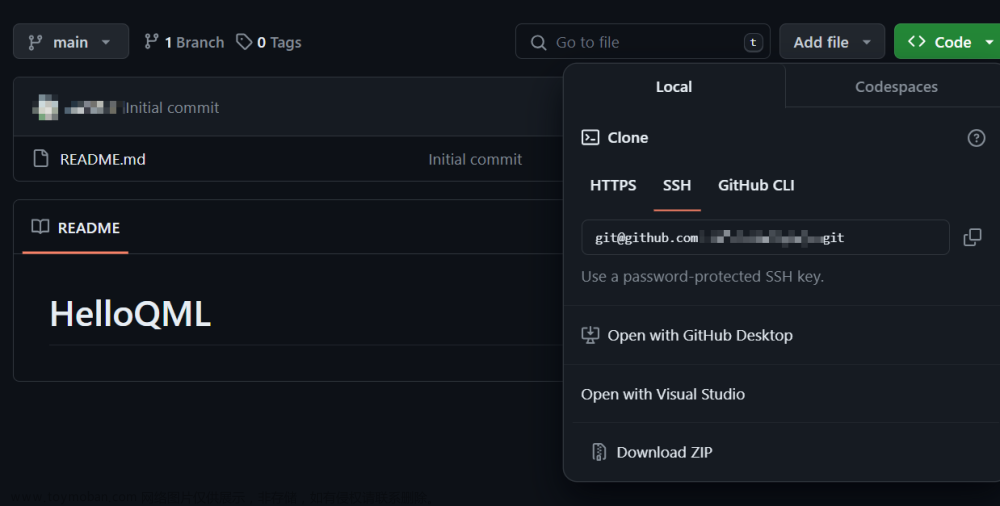Git Bash使用教程
Git Bash是一个在Windows系统上运行的基于Git命令行工具的终端模拟器,它可以让你在Windows下使用类Unix的命令行界面。接下来我们将详细介绍如何使用Git Bash。
安装Git
首先,您需要在计算机上安装Git。您可以从Git官网(https://git-scm.com/downloads)]下载适合您操作系统的版本并安装。
打开Git Bash终端
安装完成后,在Windows中搜索Git Bash并打开它,这将打开一个类似于Linux命令行的终端窗口。
使用Git Bash
查看当前工作目录
可以使用以下命令查看当前工作目录:
pwd
切换目录
可以使用以下命令切换到指定目录:
cd <directory_name>
文件操作
可以使用常见的文件操作命令,例如:
- 显示目录列表:
ls
- 创建目录:
mkdir <directory_name>
- 创建文件:
touch <file_name>
- 移动/重命名文件或目录:
mv <old_path> <new_path>
- 删除文件:
rm <file_name>
Git基本操作
下面是一些Git Bash中常用的Git命令:文章来源:https://www.toymoban.com/news/detail-723495.html
- 克隆远程仓库:
git clone <repository_URL>
- 查看当前仓库的状态:
git status
- 添加文件到暂存区:
git add <file_name>
- 提交更改到本地仓库:
git commit -m "Commit message"
- 将更改推送到远程仓库:
git push origin <branch_name>
- 从远程仓库拉取更新:
git pull origin <branch_name>
以上就是Git Bash的基本使用教程,更多的Git命令请参考官方文档(https://git-scm.com/docs)].文章来源地址https://www.toymoban.com/news/detail-723495.html
到了这里,关于Git Bash使用教程的文章就介绍完了。如果您还想了解更多内容,请在右上角搜索TOY模板网以前的文章或继续浏览下面的相关文章,希望大家以后多多支持TOY模板网!